
תוכן עניינים:
- מְחַבֵּר John Day [email protected].
- Public 2024-01-30 09:13.
- שונה לאחרונה 2025-01-23 14:46.
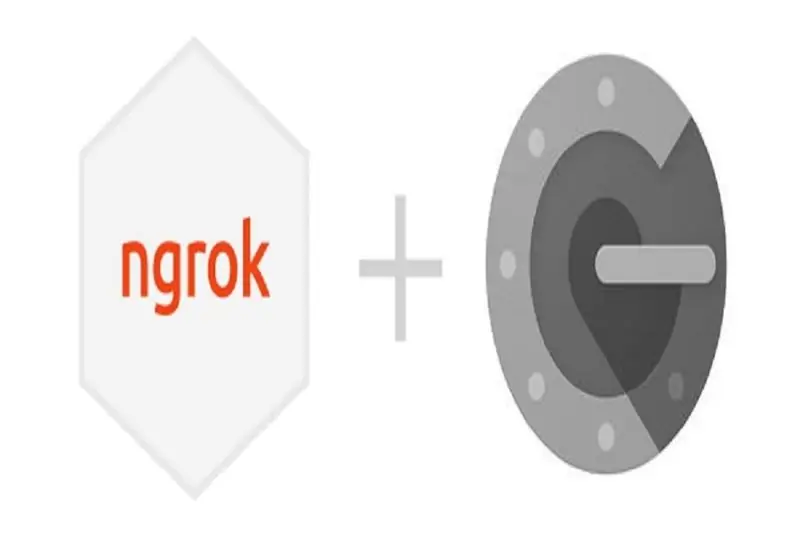
יש לי מעט אפליקציות הפועלות מסביב לשעון בפי. בכל פעם שיצאתי מהבית שלי, התקשיתי מאוד לבדוק את מצבו והמצב של הפי. לאחר מכן התגברתי על המכשול הקטן באמצעות ngrok. הגישה למכשיר מבחוץ מעוררת שאלות אבטחה שבהן התמודדתי על ידי הפעלת אימות 2FA (אימות 2 גורמים) או 2 שלבים. אז להלן השלבים הבאים כדי שתוכל לגשת ל- Pi מבחוץ עם שכבת אבטחה נוספת.
שלב 1: מדריכי וידאו

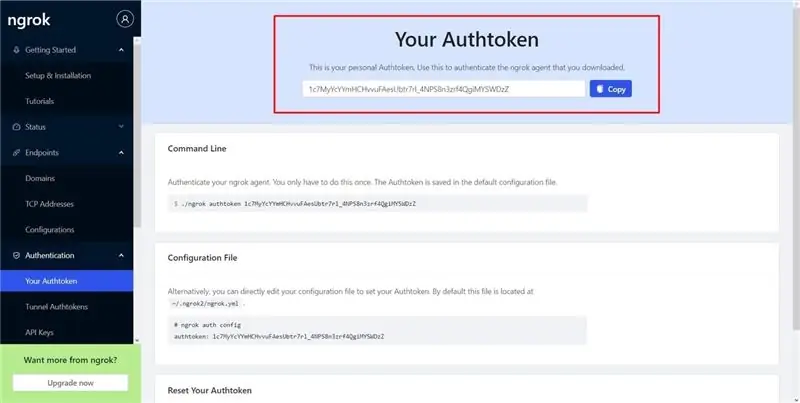
חלקם מעדיפים חומר כתוב וכמה מדריכי וידאו. אם אתה אחד מבין רבים המעדיפים מדריך וידאו בדוק את הסרטונים האלה לקבלת הוראות שלב אחר שלב.
שלב 2: הכנת Ngrok
פתח מסוף ב- Pi שלך והפעל את הפקודות הבאות אחת אחרי השנייה כדי להוריד ולהכין את היישום ngrok
cd/home/pi/
wget "https://bin.equinox.io/c/4VmDzA7iaHb/ngrok-stable-linux-arm.zip"
sudo unzip ngrok-stable-linux-arm.zip
כעת אמורה להיות לך תיקייה שכותרתה ngrok בספרייה/home/pi/.
לחלופין, תוכל להסיר את קובץ ה- zip שהורדת במקור כדי לחסוך מקום
sudo rm /home/pi/ngrok-stable-linux-arm.zip
כעת קבל את הקבצים הנוספים שיעזרו לך להתקין את ngrok כשירות
שיבוט git
שלב 3: שלב Ngrok
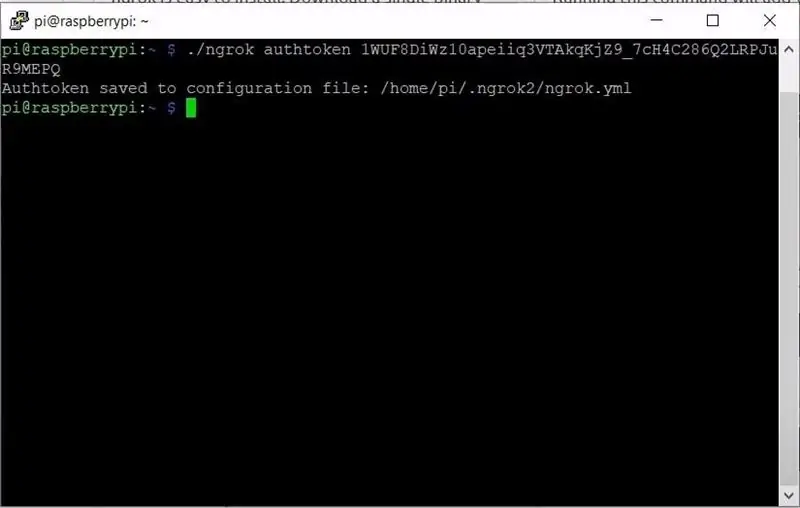
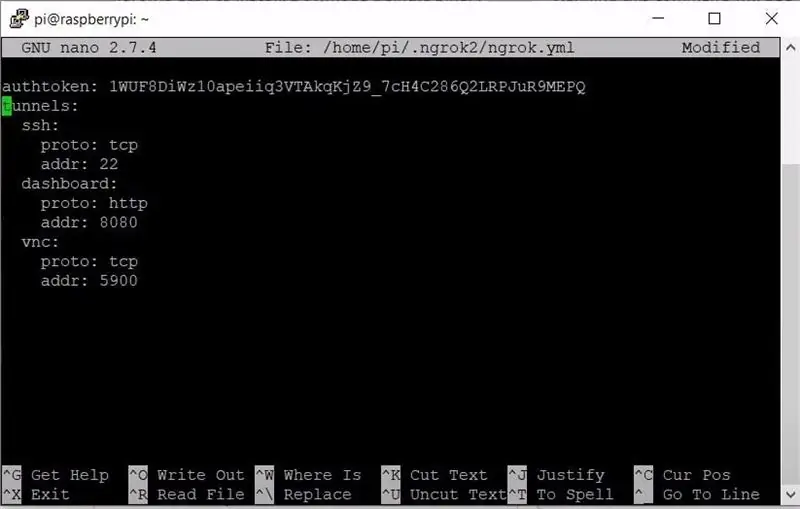
היכנס לאתר ngrok והיכנס. אם אין לך חשבון, הירשם לאחד.
בלוח המחוונים של ngrok ומתחת ללשונית האימות, אתה אמור למצוא את ה- Authtoken שלך כמו שהוא מוצג להלן.
במסוף ב- Raspberry Pi שלך, הפעל את הפעולות הבאות כדי להגדיר את ה- Auttoken שלך.
/home/pi/ngrok authtoken "ה- Autumn שלך הועתק מתוך לוח המחוונים של ngrok"
אתה אמור לקבל אישור כמו שמוצג להלן.
העתק את המנהרות מקובץ התצורה של ngrok לדוגמה (ngrok-sample.yml) בתיקייה/home/pi/ngrok-service/תיקייה.
פתח את קובץ ברירת המחדל של התצורה באמצעות:
sudo nano /home/pi/.ngrok2/ngrok.yml
הדבק את המנהרות שהעתקת מהמדגם. אל תהסס להסיר את המנהרות האחרות שאולי לא תזדקק להן מלבד ה- SSH.
כעת ודא אם המנהרה פועלת על ידי הפעלת יישום ngrok באמצעות
/home/pi/ngrok start -all
שלב 4: הגדר את Ngrok כשירות
הפעל את הפקודות בזה אחר זה כדי להגדיר את ngrok כשירות
sudo chmod +x /home/pi/ngrok-service/scripts/service-installer.sh
sudo /home/pi/ngrok-service/scripts/service-installer.sh
sudo systemctl אפשר ngrok.service
sudo systemctl התחל ngrok.service
עצור באופן זמני את שירות ngrok עד שתושלם הגדרת האימות של שני גורמים.
sudo systemctl עצור ngrok.service
שלב 5: הגדר אימות דו -גורמי
הפעל SSH אם עדיין לא נעשה זאת באמצעות:
sudo systemctl אפשר ssh
sudo systemctl אפשר ssh
sudo systemctl stop ssh
אפשר אתגר של שני גורמים. פתח את תצורת ssh באמצעות:
sudo nano/etc/ssh/sshd_config
שנה ChallengeResponseAuthentication מברירת המחדל לא ל- yes.
שמור את קובץ התצורה ויצא.
שלב 6: הגדר את מאמת Google
התקן את מודול האימות של Google הניתן לחיבור ל- Google
sudo apt להתקין libpam-google-authenticator
הפעל את הפעולות הבאות כדי להפעיל את מודול האימות
מאמת גוגל
הורד את אפליקציית Authenticator של Google בנייד וקשר את מודול ה- PAM על ידי סריקת קוד ה- QR על המסך.
הגדר את PAM כדי להוסיף את אימות שני הגורמים.
sudo nano /etc/pam.d/sshd
הוסף את השורה הבאה להתחלה
auth נדרש pam_google_authenticator.so
ניתן להוסיף זאת למטה או מעל @include common-authent
שלב 7: הפעל מחדש את Ssh ו- Ngrok
הפעל מחדש את השירותים
sudo systemctl הפעלה מחדש ssh
sudo systemctl הפעלה מחדש של ngrok.service
וזה עטיפה
מוּמלָץ:
שליטה קולית על הבית מכל מקום בעולם: 5 שלבים

שליטה קולית על הבית שלך מכל מקום בעולם: … לא עוד מדע בדיוני … באמצעות חומרה ותוכנה הקיימות כיום, מדריך זה ידגים כיצד ניתן לשלוט בקול ברוב מערכות הבית שלך באמצעות שליטה קולית, סמארטפון, טאבלט ו/או מחשב מכל מקום
בית חכם בעלות נמוכה - שליטה מכל מקום בעולם: 6 שלבים

בית חכם בעלות נמוכה - שליטה מכל מקום בעולם: אודות כיום שני ההורים עובדים כדי לחיות חיים נוחים למשפחה. אז יש לנו הרבה מכשירי אלקטרוניקה כמו דוד, AC, מכונת כביסה וכו 'בבית שלנו. כשהם חוזרים לבית הם אמורים להרגיש בנוח מאוד בטרור
כיצד להכין רובוט מבוקר נייד - מבוסס DTMF - ללא מיקרו בקר ותכנות - שליטה מכל מקום בעולם - RoboGeeks: 15 שלבים

כיצד להכין רובוט נשלט בנייד | מבוסס DTMF | ללא מיקרו בקר ותכנות | שליטה מכל מקום בעולם | RoboGeeks: רוצה ליצור רובוט שניתן לשלוט בו מכל מקום בעולם, בוא נעשה את זה
שלוט ב- ESP8266 שלך מכל מקום בעולם: 4 שלבים

שליטה ב- ESP8266 שלך מכל מקום בעולם: כיצד אוכל לשלוט ב- ESP8266 שלי מכל מקום ואין צורך להתקין את יציאת הנתב שליטה מהאינטרנט? יש לי פתרון לבעיה זו. בעזרת שרת ה- PhP הפשוט שכתבתי, תוכל להוסיף מכשירי שליטה מסוג ESP8266 ESP8266 GPIO מכל מקום
ניטור חי של ערך החיישן שלך מכל מקום בעולם: 4 שלבים

ניטור חי של ערך החיישן שלך מכל מקום בעולם: קיבלתי הודעה על מספר הוואטסאפ של טכנולוגיות בנוגע לעזרה בהכנת פרויקט אחד. הפרויקט נועד למדוד לחץ המופעל על חיישן הלחץ ולהציג אותו בטלפון חכם. אז עזרתי בהכנת הפרויקט והחלטתי לעשות מורה
